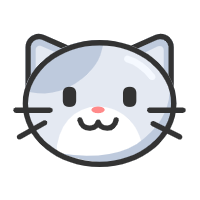vim 进阶
vim 进阶
开始之前
此时的你已经熟悉vim的基本使用(打开、编辑、保存和退出),但仍然觉得vim用起来别扭。
究其原因,我觉得是现在的我们已经习惯于使用鼠标操作(滑动、点击、长按选择)而vim则使用按键完成鼠标的工作。以至于我们看到一段文章无意识的想用鼠标选择,但是使用vim的我们不得不先动动脑子想想该按那几个按键。这种别扭应该只会存在于不熟悉vim按键的阶段。所谓进阶就是熟悉按键操作克服这种别捏。
要熟悉按键,我们最先想到的也许是去记忆键位,但对于vim那并不是最快捷高效的方式。
vim 的核心概念是模式编辑,即按键在不同的模式下作用不同。 你可以在普通模式下浏览文件,在插入模式下插入文本,在可视模式下选择行或块,在命令模式下执行命令等。
和模式编辑紧密相连的概念是 操作符 和 动作。操作符 指的是开始某个行为, 例如:修改、删除或者选择文本,之后你要用一个 动作 来指定需要操作的文本区域。 例如,删除一个单词,执行 daw ( delete around word),删除3个单词,执行 daw ( delete 3 word)。基本上每个按键都是单词的缩写或者执行的次数,知道这些就能更好的理解按键。
如果你能看见 vim 老司机操作,你会发现他们使用 vim 脚本语言就如同钢琴师弹钢琴一样。 复杂的操作只需要几个按键就能完成。他们甚至不用刻意去想,因为这已经成为肌肉记忆了。 这减少认识负荷并帮助人们专注于实际任务。
vim 键位
大概看一眼即可
vim 键位
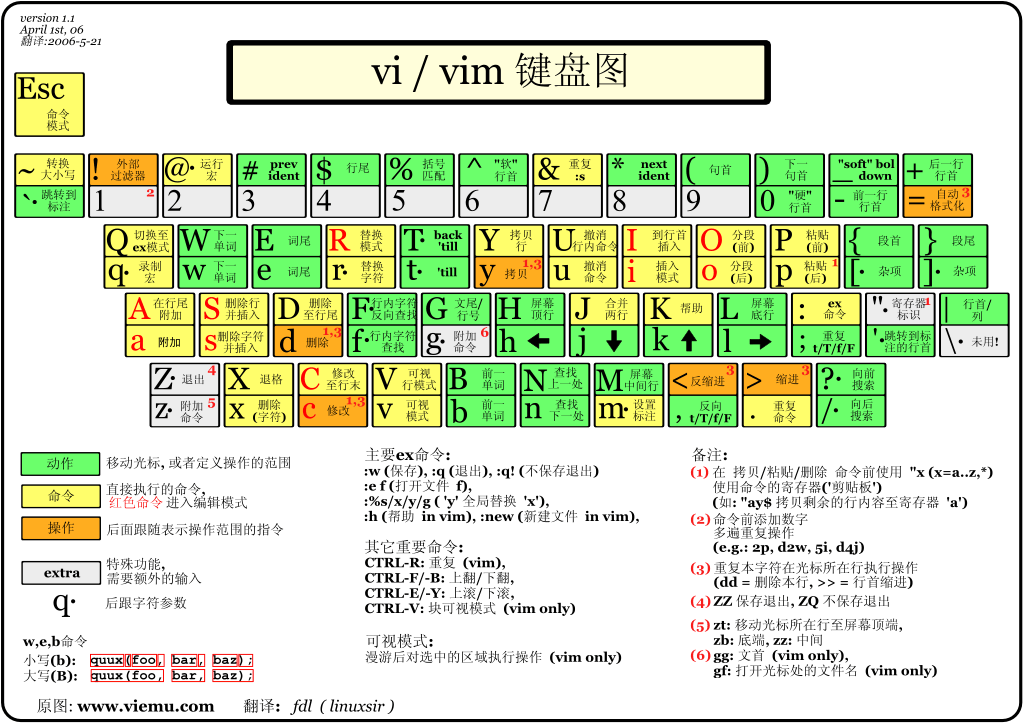
入门版
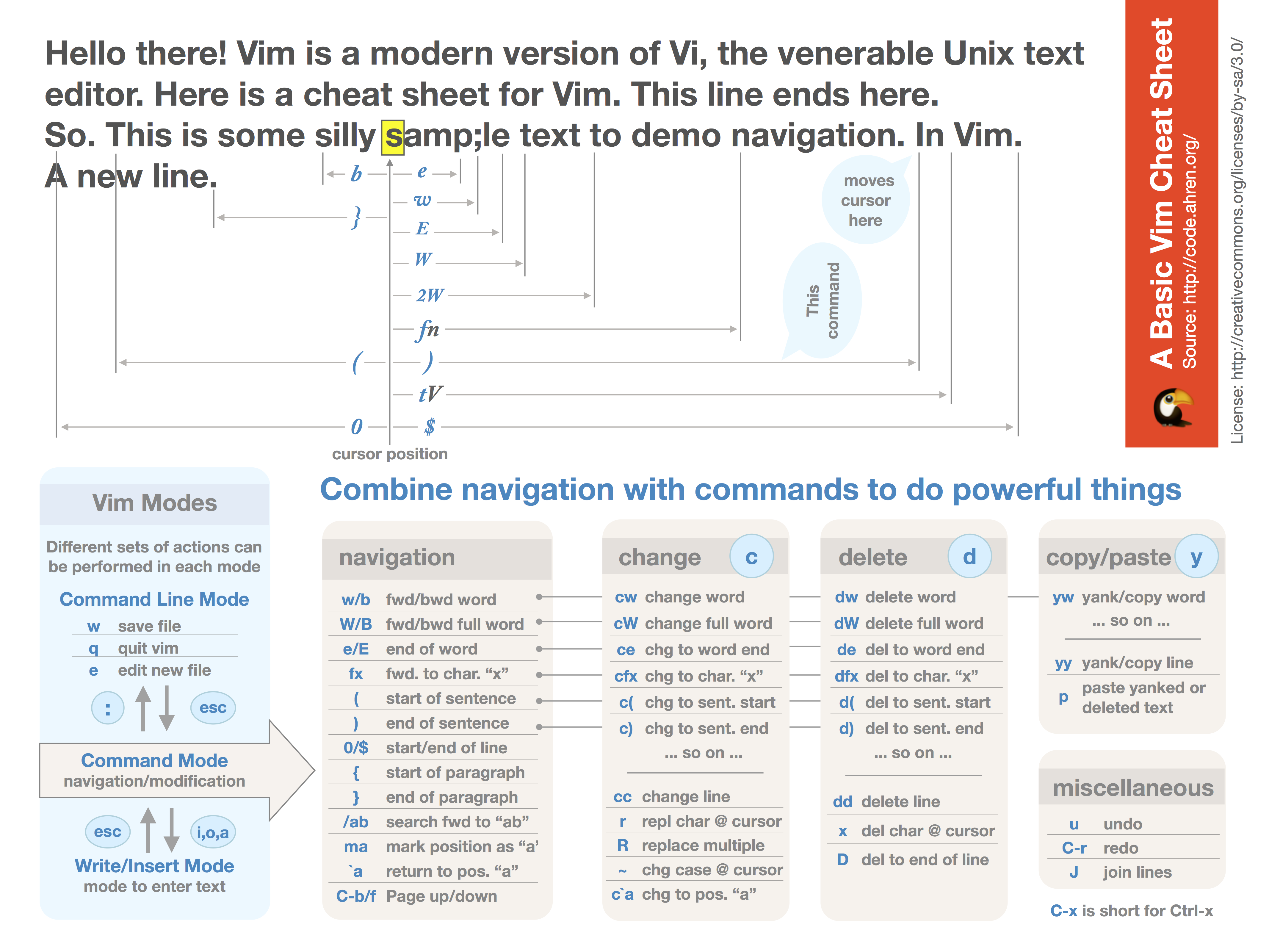
进阶版
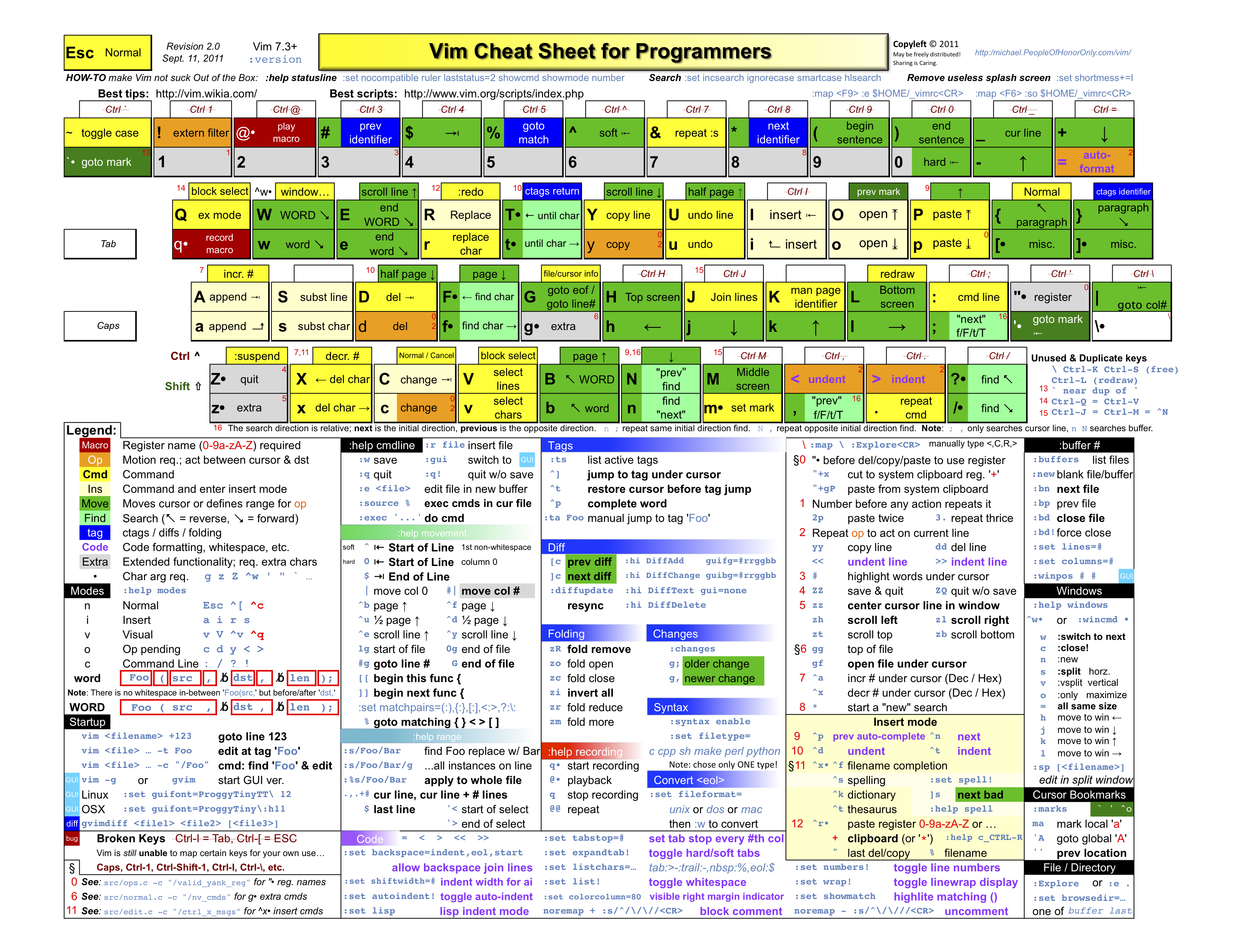
现代版
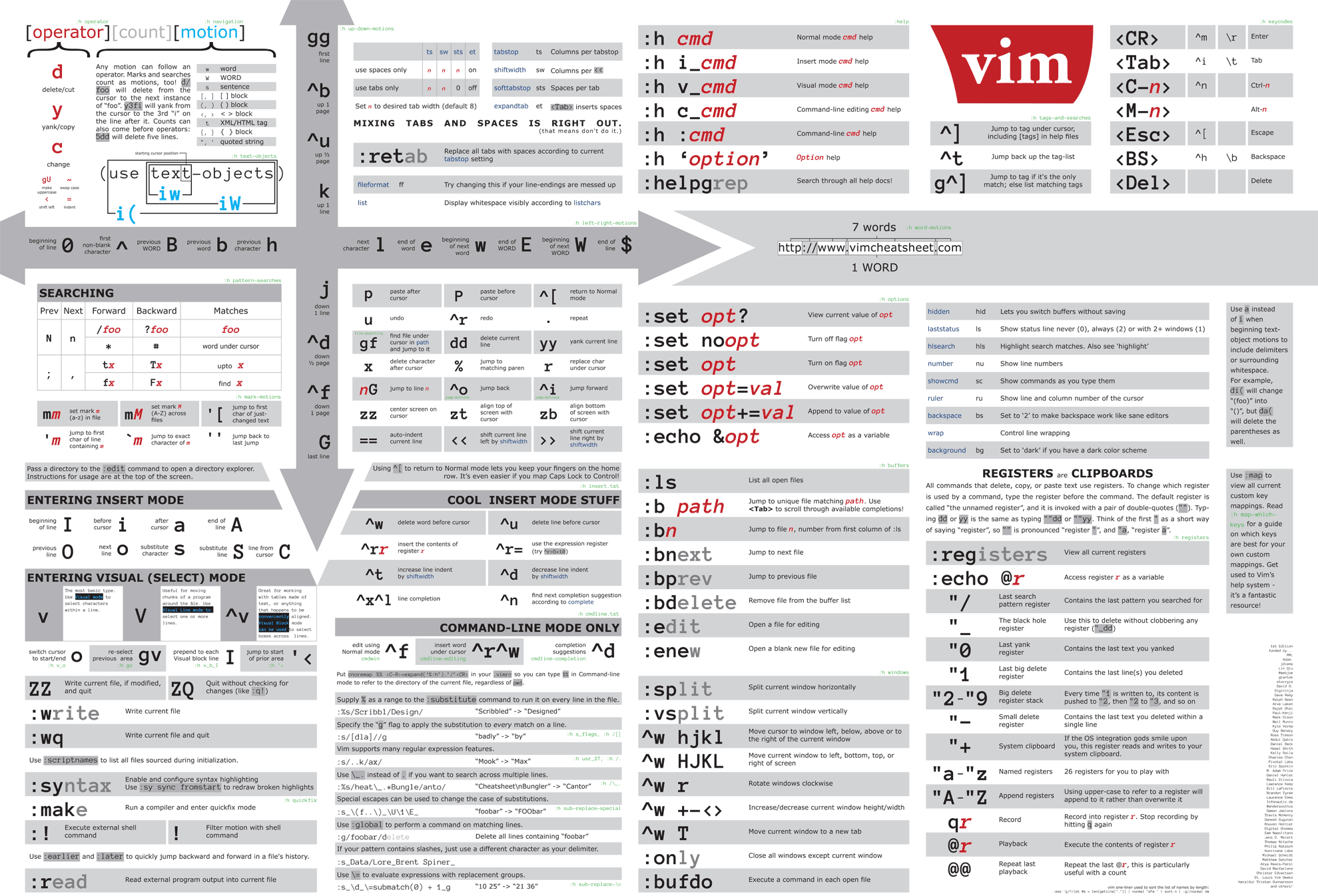
文字版
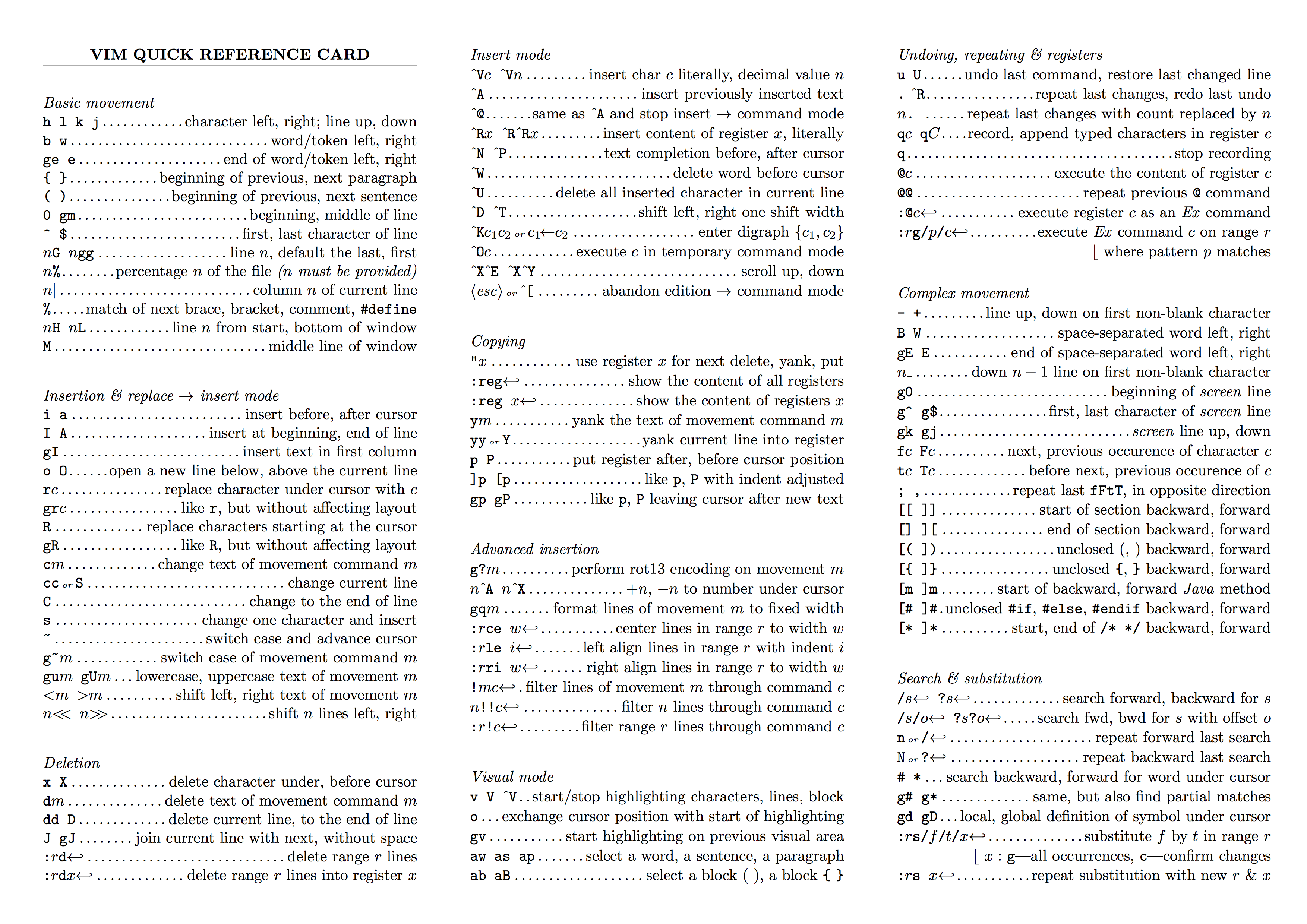
宏
你可以在 Vim 中录制一系列按键,并把他们存储到寄存器中。对于一些需要临时使用多次的一系列操作,把它们作为宏保存起来会显著地提升效率。对于一些复杂的操作,建议使用 Vim 脚本(vimscript)来实现。
首先,按下 q,然后按下你想要保存的寄存器,任何小写字母都可以。比如我们来把它保存到 q 这个寄存器中。按下 qq,你会发现命令行里已经显示了 "recording @q"。
如果你已经录制完成,那么只需要再按一次 q 就可以结束录制。
如果你想调用刚才录制的宏,只需要 [count]@q
如果你想调用上一次使用的宏,只需要 [count]@@
本博客所有文章除特别声明外,均采用 CC BY-NC-SA 4.0 许可协议。转载请注明来自 QUANWEI!